Cada vez que crea un formulario con Formularios de Google, puede recopilar respuestas de cualquier persona en Internet que tenga un enlace a su formulario o con quien lo haya compartido.
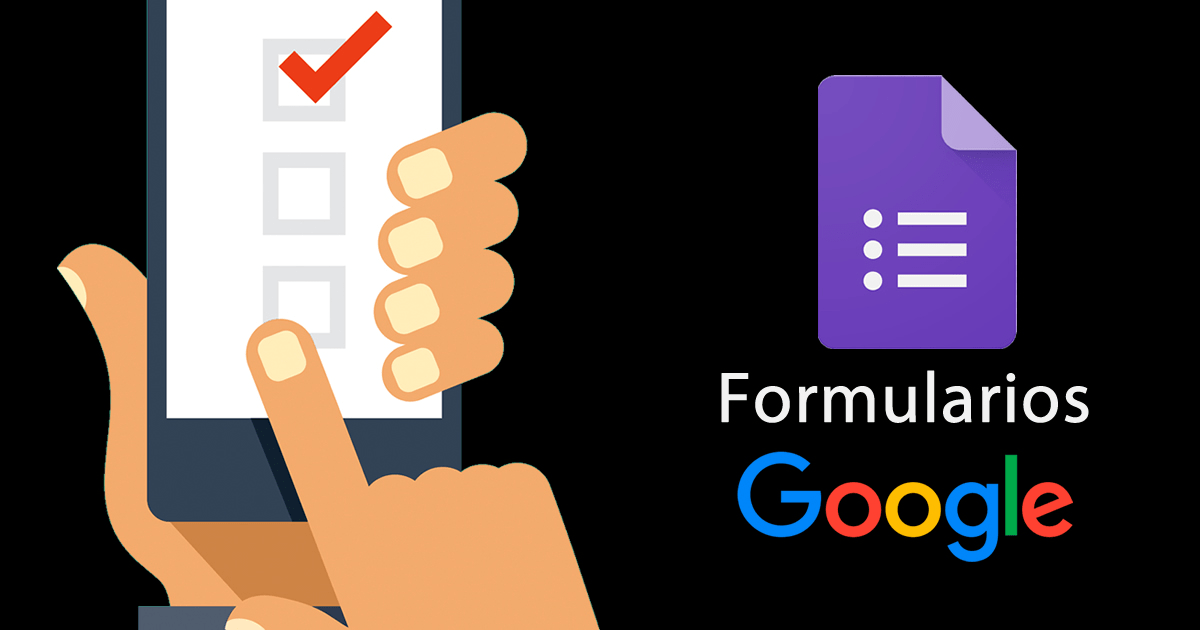
Si bien es útil tener una manera de obtener tanta información de tantas personas a través de Internet, también puede presentar problemas. Las personas no siempre responden las preguntas de la misma manera, lo que puede dejarte con algunos resultados confusos que son difíciles de clasificar.
Para facilitar las cosas, es inteligente configurar la validación de respuestas en sus formularios de Google. Esto obligará a las personas que completen el formulario a responder sus preguntas de la forma en que las necesita.

Adición de elementos de formulario de Google
Puede crear encuestas en línea completas utilizando Google Forms, e incluso puede incrustarlas en su sitio web.
El proceso de creación de un formulario de Google requiere unir elementos uno tras otro.
Haga esto iniciando sesión en su cuenta de Google y yendo a la página de Formularios de Google. Inicie un formulario en blanco o una plantilla de formulario y estará listo para comenzar a crear su primer formulario.
Puede agregar un elemento a la vez seleccionando el ícono + a la derecha y eligiendo qué tipo de elemento desea agregar a su formulario.
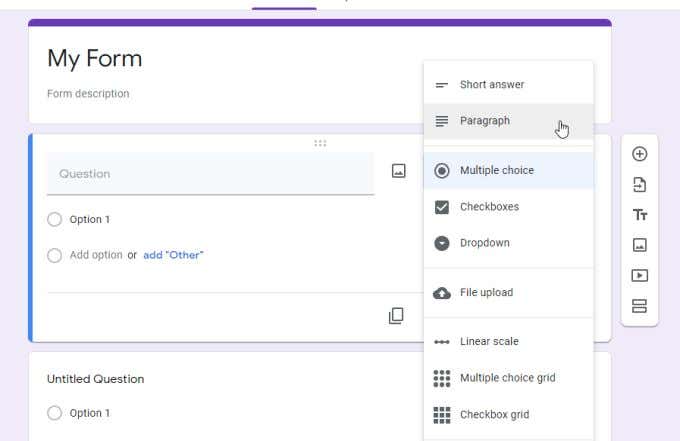
Hay tres tipos de preguntas que vienen con la capacidad de usar la validación de respuestas en Google Forms.
- Respuesta corta: respuestas de una sola línea
- Párrafo: respuestas de varias líneas
- Casillas de verificación: selecciones de opción múltiple
Cada una de estas preguntas tiene su propio conjunto de validaciones que puede configurar.
Validación de respuesta de respuesta corta
Cuando necesite una respuesta breve como respuesta a su Formulario de Google, puede seleccionar los tres puntos en la esquina inferior derecha de ese elemento para agregar la validación. Simplemente seleccione Validación de respuesta para hacer esto.
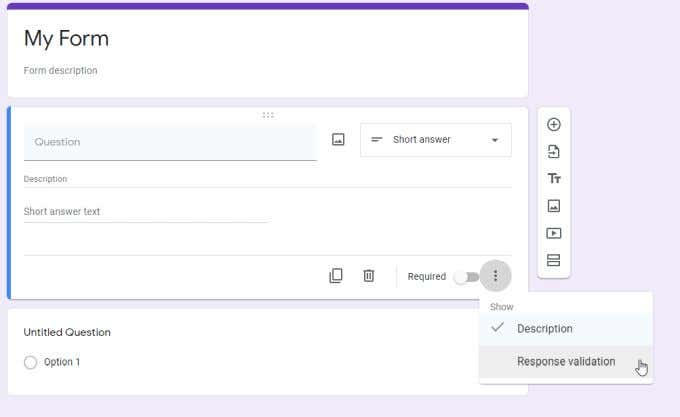
Seleccione el menú desplegable junto a Número para ver las diversas opciones de validación que tiene disponibles.
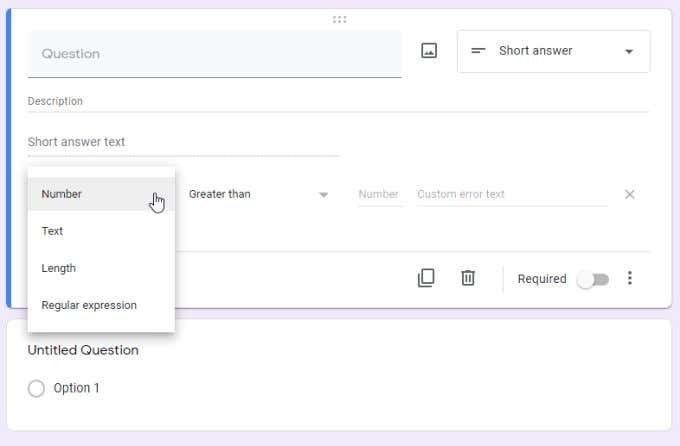
Dependiendo de cómo desee que respondan sus usuarios, puede limitar su respuesta en función de cualquiera de estas opciones.
Así es como funciona cada uno:
- Número: limita la entrada de un número a un rango específico.
- Texto: asegúrese de que la respuesta contenga un texto específico.
- Longitud: limite la respuesta a un número máximo de caracteres.
- Expresión regular: asegúrese de que la respuesta contenga texto al menos en parte.
Siempre que seleccione cualquiera de estas opciones de validación de respuestas en Formularios de Google, verá los límites de validación explicados en una oración descriptiva para el beneficio de los usuarios.
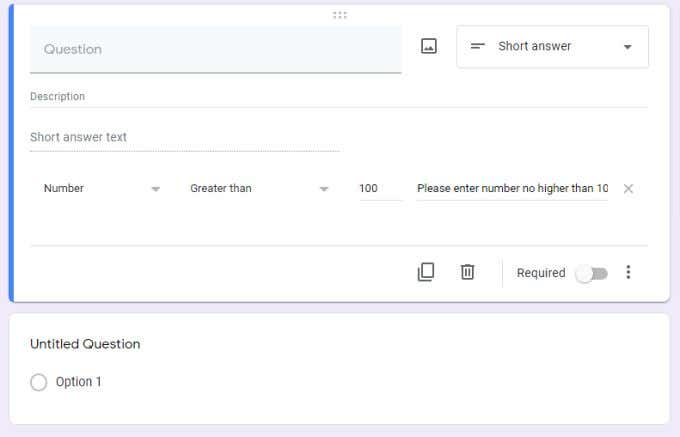
Simplemente defina los parámetros de validación que desea y recuerde agregar el texto de error para que el usuario vea el mensaje de respuesta correcto si escribe algo fuera del rango que ha especificado.
Limitar las respuestas cortas es útil cuando necesita datos como la edad o el año, y desea evitar que el usuario ingrese accidentalmente un valor que no tiene ningún sentido. De esta manera, la validación de respuestas en Google Forms es una excelente manera de verificar y alertar automáticamente a los usuarios cuando ingresan algo que no tiene sentido.
Validación de respuesta de párrafo
Si desea utilizar la validación de respuesta de párrafo en Formularios de Google, simplemente agregue un elemento de párrafo a su formulario. Luego seleccione el ícono de tres puntos en la esquina inferior derecha y elija Validación de respuesta.
Ahora, cuando seleccione la flecha desplegable junto a Longitud, verá que solo hay dos opciones de validación de respuesta.
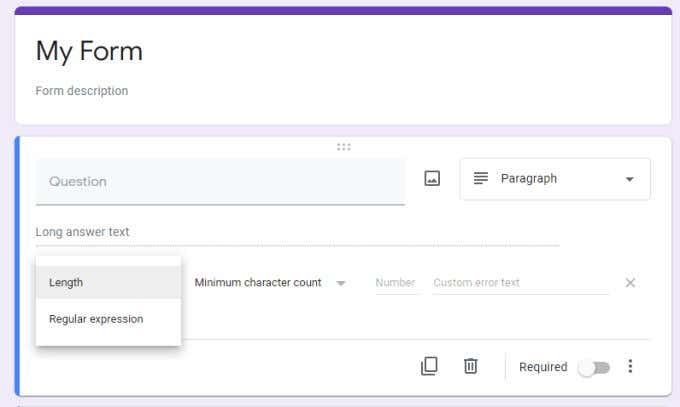
Esto se debe a que, para el elemento de forma de párrafo, solo tiene sentido limitar estos dos parámetros.
Éstos incluyen:
- Longitud: mantenga la longitud total del párrafo ingresado por debajo o por encima de un límite específico. Esta es una buena manera de evitar que los usuarios del formulario ingresen un libro completo en el campo de párrafo.
- Expresión regular: asegúrese de que lo que el usuario ha ingresado contenga o no contenga palabras o frases específicas.
Recuerde que si desea solicitar al usuario que ingrese texto en el elemento de párrafo, asegúrese de habilitar el interruptor de alternancia Requerido.
Limitar las entradas de párrafo como esta es una excelente manera no solo de evitar respuestas extremadamente largas, sino que la validación de expresiones regulares puede ayudar a garantizar que el usuario responda la pregunta que se le hace.
Casillas de verificación Validación de respuesta
Los elementos de formulario de casilla de verificación también tienen sus propias opciones de validación de respuesta distintas. Al igual que los otros elementos de formulario anteriores, agregue un elemento Casillas de verificación y luego seleccione el ícono de tres puntos en la esquina inferior derecha del cuadro.
Seleccione la flecha desplegable junto a Seleccionar al menos para ver todas las opciones de validación de respuesta para el elemento Casillas de verificación.
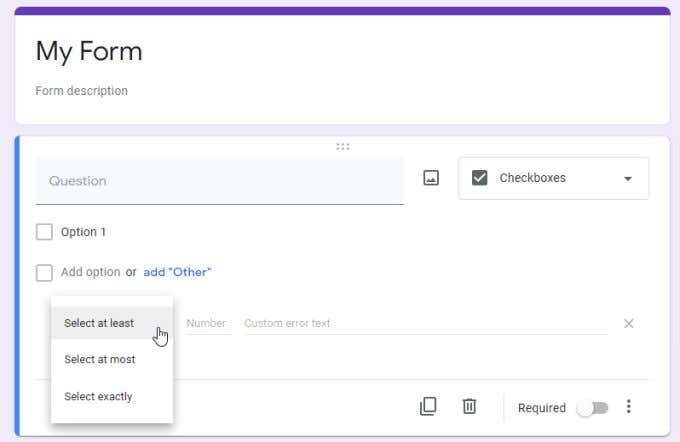
Como puede ver, las opciones de validación para el elemento de formulario de casillas de verificación son sencillas.
Éstos incluyen:
- Seleccione al menos: Solicite al usuario que seleccione al menos un cierto número de las opciones de casilla de verificación que ha enumerado para ellos.
- Seleccionar como máximo: Limite al usuario de seleccionar no más de un número fijo de las opciones de casilla de verificación enumeradas.
- Seleccionar exactamente: requiere que el usuario seleccione un número exacto de las opciones de casilla de verificación que ha enumerado.
La validación de respuestas con casillas de verificación garantiza que los usuarios no se salten respuestas ni proporcionen respuestas limitadas que no tienen sentido. Por ejemplo, si les pide que seleccionen 4 de 10 preferencias de una lista y solo seleccionan 2, debe asegurarse de alertarlos de que olvidaron seleccionar el número correcto de casillas de verificación.
¿Debe utilizar la validación de respuestas en los formularios de Google?
No tiene que usar la validación de respuesta cada vez que usa una de las opciones anteriores en Formularios de Google, pero está disponible siempre que necesite evitar que sus usuarios se salgan de los límites de las preguntas de su formulario.
El uso de la validación de respuestas en Formularios de Google podría hacer que completar su formulario sea demasiado difícil, así que utilícelo con moderación. Pero si se utiliza sabiamente, puede ayudar a garantizar que no termine con errores o respuestas sin sentido en las respuestas de su formulario.








